网络连接正常但无法上网什么原因 网络显示正常但是无法上网如何解决
更新时间:2022-07-24 09:35:00作者:huige
近日有小伙伴反映说碰到这样一个问题,就是电脑网络连接正常单无法上网,不知道是什么原因,我们可以对将IP地址和DNS地址全部设置成自动获取即可,接下来就给大家讲述一下网络显示正常但是无法上网的详细解决方法吧。
具体步骤如下:
1、先打开电脑,然后点击开始;
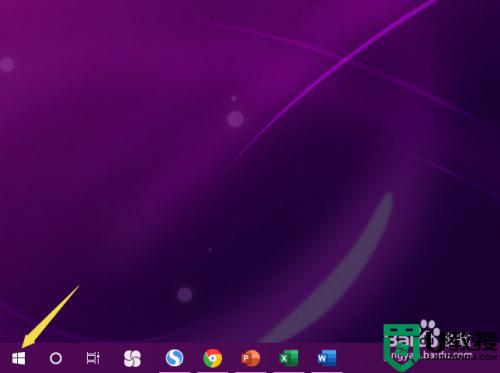
2、之后点击设置;
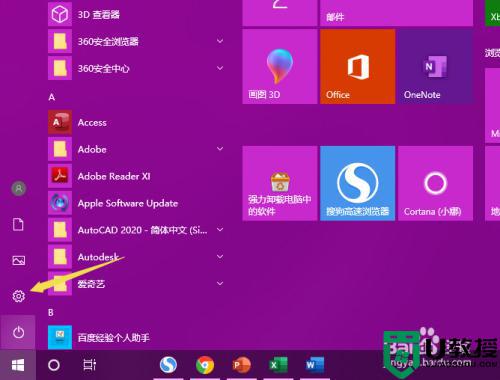
3、然后点击网络和Internet;
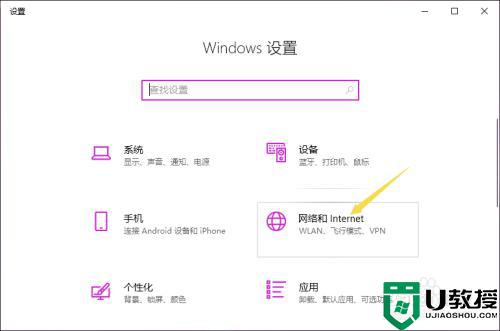
4、之后点击更改适配器选项;
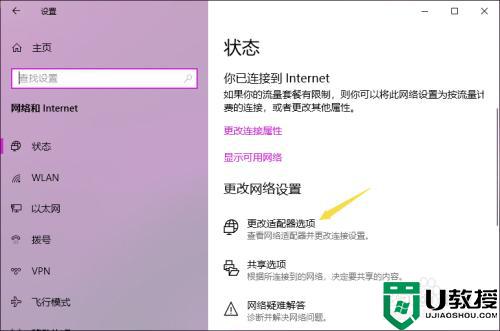
5、然后右击WLAN,之后点击属性;
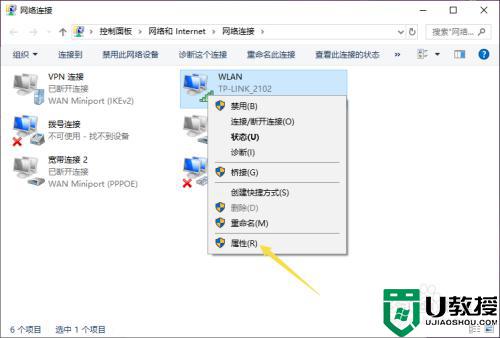
6、然后双击Internet协议版本4;
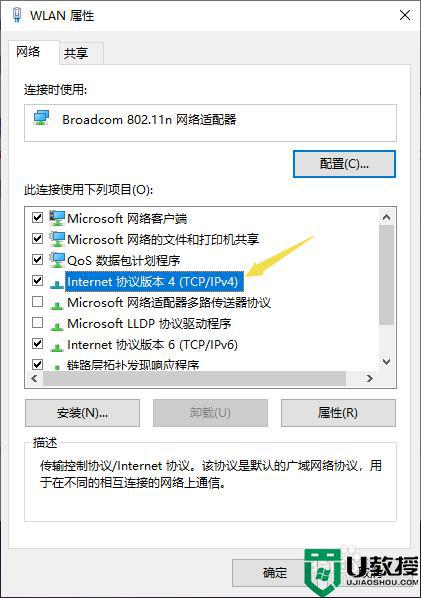
7、之后将IP地址和DNS地址设置成自动获取的形式,之后点击确定,然后我们就可以上网了。
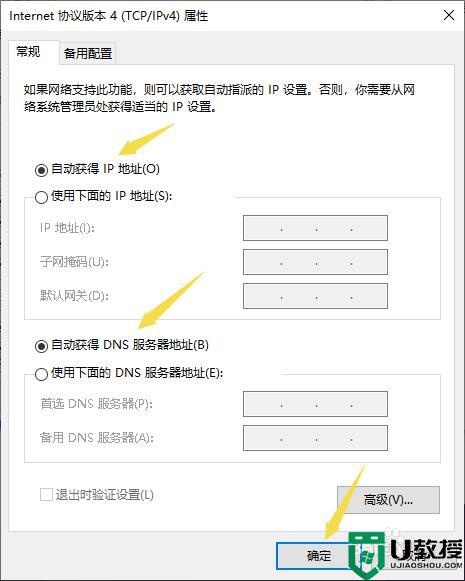
注意事项:
1、一般出现连接成功无法上网是因为IP地址和DNS地址我们设置错误导致的。
2、选择自动获取IP地址和DNS地址即可解决这个问题。
上面给大家讲解的就是网络连接正常但无法上网的详细解决方法,有遇到一样情况的话,那就学习上面的方法来进行解决。
网络连接正常但无法上网什么原因 网络显示正常但是无法上网如何解决相关教程
- 电脑网络连接正常但是上不了网 wifi正常连接电脑无法上网的解决方法
- 有wifi但是电脑连不上网是什么原因 wifi正常但是电脑连不上网的解决方法
- wifi网络正常但电脑无法上网怎么回事 wifi网络正常但电脑无法上网的解决方法
- win7系统网络连接正常但是无法上网怎么解决
- 电脑网络正常steam连不上网怎么办 网络正常但是连不上steam网络解决方法
- 电脑有网络连接就是上不了网怎么办 win10电脑网络连接正常但上不了网的解决方法
- 电脑wifi已连接不可上网是什么原因 网络显示已连接但无法上网的解决方法
- Win7网络连接正常但不能上网解决方法
- 电脑网络正常能上网但是迅雷下载不了东西如何解决
- 网络打印机连接正常但无法打印的解决方案
- 5.6.3737 官方版
- 5.6.3737 官方版
- Win7安装声卡驱动还是没有声音怎么办 Win7声卡驱动怎么卸载重装
- Win7如何取消非活动时以透明状态显示语言栏 Win7取消透明状态方法
- Windows11怎么下载安装PowerToys Windows11安装PowerToys方法教程
- 如何用腾讯电脑管家进行指定位置杀毒图解

